Cách giải phóng dung lượng máy tính như thế nào là thắc mắc của rất nhiều người dùng sau khi máy tính sử dụng một thời gian dài gặp tình trạng bị đầy dung lượng ổ đĩa, vận hành chậm hơn bình thường. Sau đây Allfree247 sẽ hướng dẫn chi tiết đến bạn một số cách giải phóng dung lượng máy tính hiệu quả, dễ thực hiện. Cùng tham khảo ngay!
Vì sao máy tính hết dung lượng, bị đầy bộ nhớ?
Trước khi đi vào tìm hiểu các cách giải phóng dung lượng máy tính như thế nào thì hãy cùng Allfree247 xem qua một số nguyên nhân khiến cho máy tính bị hết dụng lượng. Cụ thể:
- Do bạn đã cài đặt quá nhiều phần mềm/ ứng dụng bên trong máy tính làm không gian lưu trữ ở trong ổ cứng máy tính bị giới hạn bớt. Về lâu dài gây nên tình trạng hết dung lượng, đầy bộ nhớ máy tính
- Thùng rác máy tính không được dọn dẹp, đây cũng là nguyên nhân khiến cho dung lượng ổ C của máy tính bị giảm đi nhiều
- Có nhiều file, dữ liệu rác trong máy tính
- Máy tính của bạn đã bị nhiễm virus khiến cho ổ C bị ăn mòn dần dần giảm bớt dung lượng lưu trữ. Nguyên nhân nhiễm virus có thể là do bạn đã vô tình tải, cài đặt sử dụng các phần mềm lậu, phần mềm crack của bên thứ 3 khiến chúng xâm nhập vào hệ thống máy tính và đánh cắp tài nguyên của bạn làm cho dung lượng bộ nhớ bị chiếm dụng
- File Update của Windows cũng có thể là lý do khiến cho không gian lưu trữ trong ổ cứng máy tính bị chiếm dụng, làm lãng phí bộ nhớ lưu trữ dữ liệu
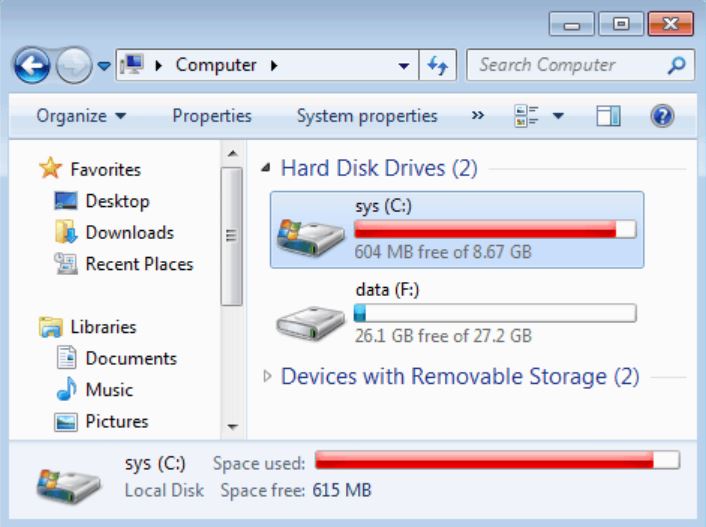
Chi tiết các cách giải phóng dung lượng máy tính
Sau đây là các cách giải phóng dung lượng máy tính hiệu quả, đơn giản mà bạn có thể tham khảo và áp dụng để giảm bớt dung lượng lưu trữ trên máy, giúp thiết bị hoạt động mượt mà và nhanh chóng hơn:
Dọn dẹp thùng rác máy tính
Bạn chọn vào Recycle Bin trên Desktop máy tính -> Nhấn tổ hợp phím Ctrl + A -> Nhấn phím Delete để tiến hành xóa đi các file dữ liệu trong thùng rác.
Xóa các phần mềm/ ứng dụng không dùng đến
Bạn có thể giải phóng dung lượng cho máy tính của mình bằng cách xóa bớt đi những ứng dụng/ phần mềm máy tính không sử dụng đến, không cần thiết để có thêm không gian lưu trữ.
Bạn vào Cài đặt -> Chọn Apps -> Chọn App & Features -> Tìm và chọn ứng dụng muốn gỡ bỏ -> Chọn Uninstall để gỡ cài đặt
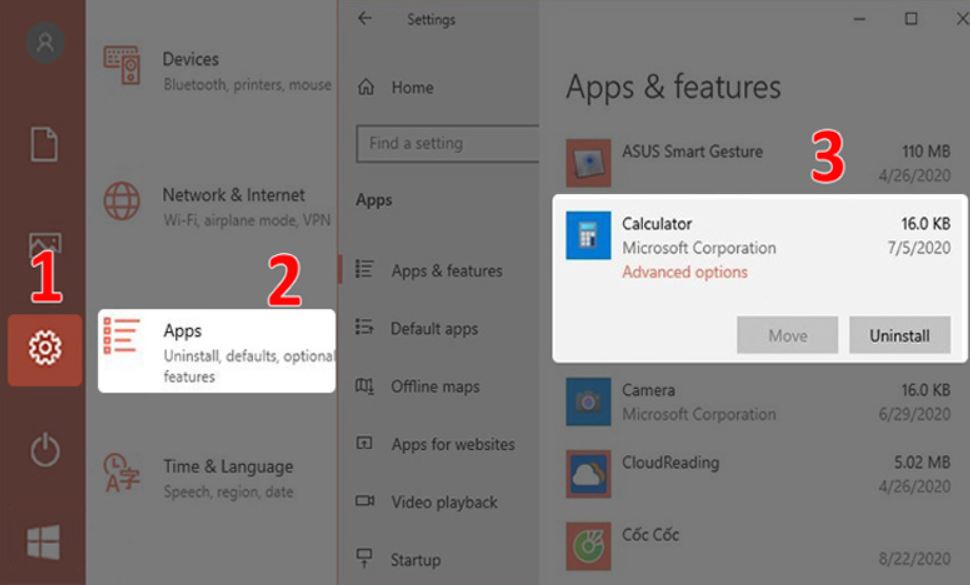
Xóa các file dữ liệu tạm trên máy tính
Một cách giải phóng dung lượng máy tính khác cũng khá hiệu quả đó chính là tìm và xóa bớt các file dữ liệu không cần thiết, file tạm trên máy tính của bạn:
Bước 1: Nhấn tổ hợp phím tắt Ctrl + R -> Nhập vào ô “%temp%” và nhấn OK
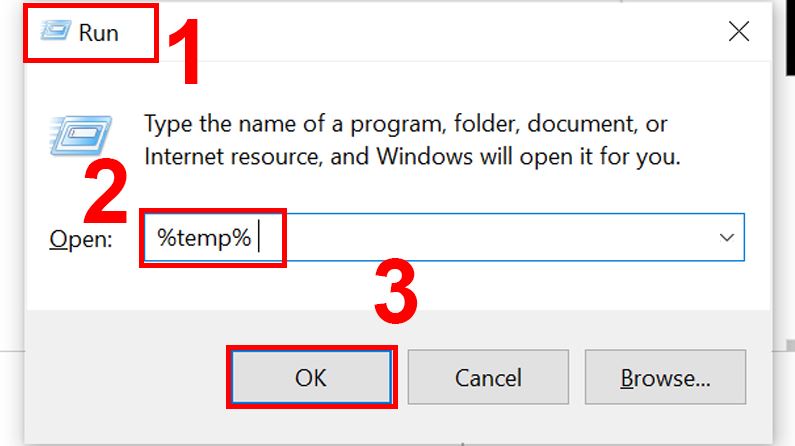
Bước 2: Thư mục có chứa các file tạm trên máy tính sẽ xuất hiện -> Bạn nhấn tổ hợp phím Ctrl + A -> Nhấp chuột phải chọn Delete để xóa đi các file tạm này đi
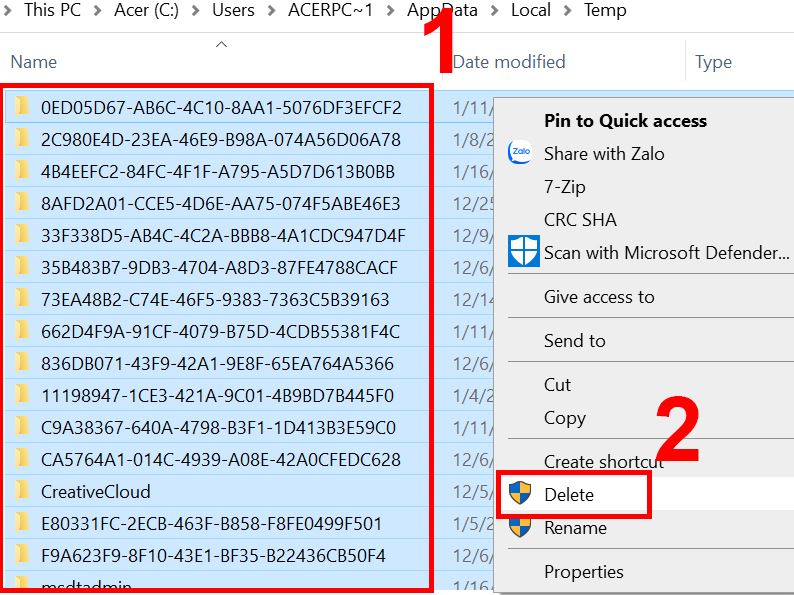
Dọn dẹp ổ đĩa C/D máy tính
Cách giải phóng dung lượng máy tính khác mà bạn có thể áp dụng đó chính là dọn dẹp lại không gian lưu trữ trong ổ đĩa. Các bước thực hiện như sau:
Nhấn chuột phải vào ổ đĩa bạn muốn dọn dẹp -> Chọn Properties -> Chọn Disk Cleanup -> Tích vào những file bạn muốn xóa bỏ -> Chọn OK và chọn Delete Files
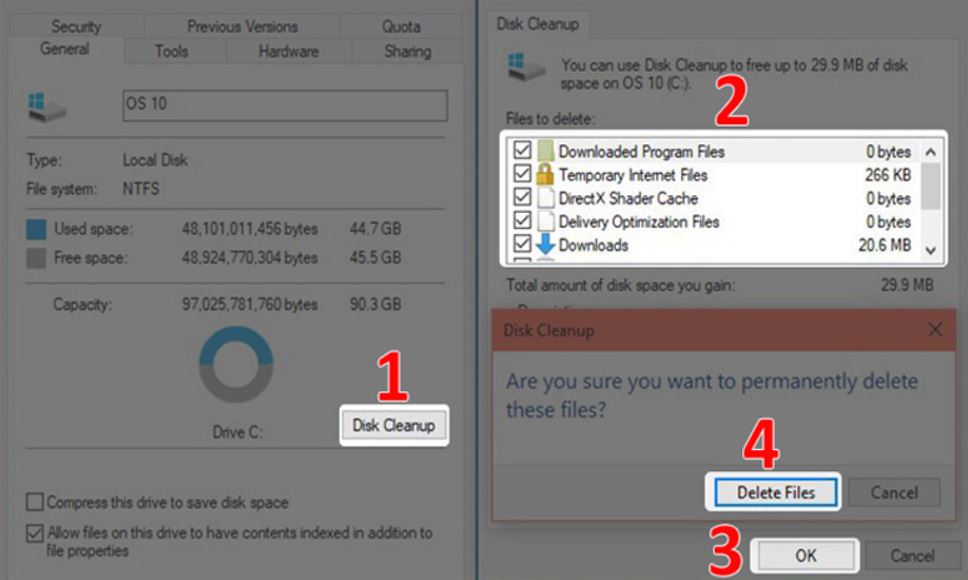
Hoặc bạn cũng có thể mở Cài đặt -> Chọn System -> Chọn Storage -> Bật ON cho mục Storage Sense
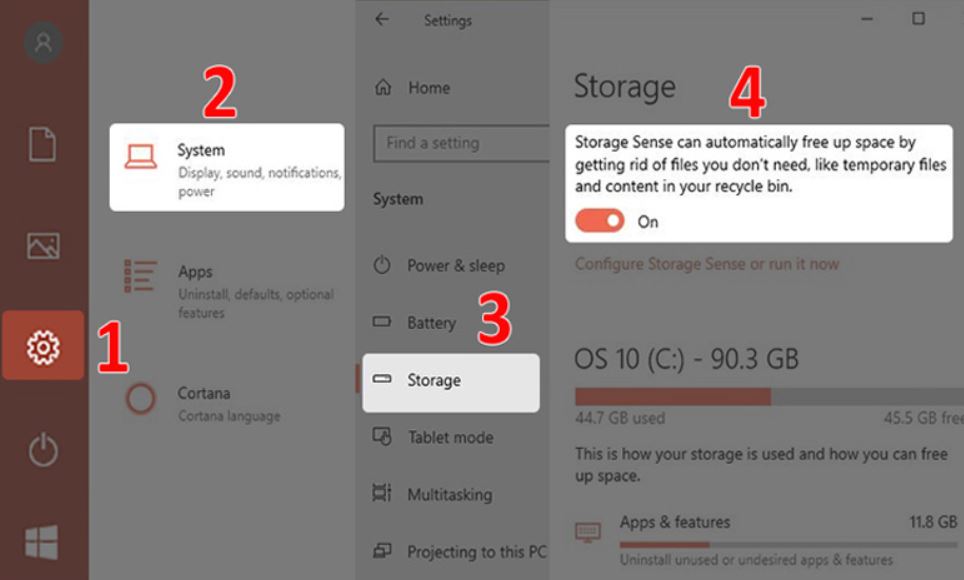
Tắt tính năng Hibernate
Hibernate tương tự như Sleep, tuy nhiên ở chế độ Ngủ đông thì các dữ liệu sẽ được lưu lại trên bộ nhớ lưu trữ của máy tính, chiếm không gian trong ổ đĩa. Để tắt đi tính năng Ngủ đông này thì bạn thực hiện như sau:
Bước 1: Trên thanh tác vụ của máy tính, chọn biểu tượng dấu ^ -> Chọn icon sạc pin -> Chọn Power Options
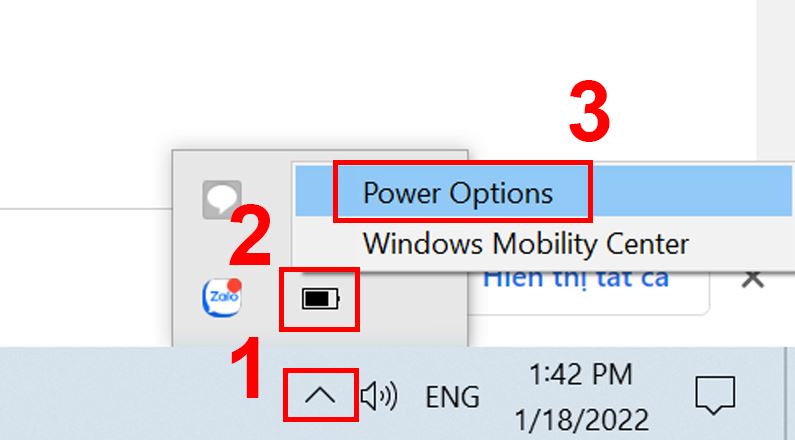
Bước 2: Bạn chọn vào dòng Choose what the power buttons do
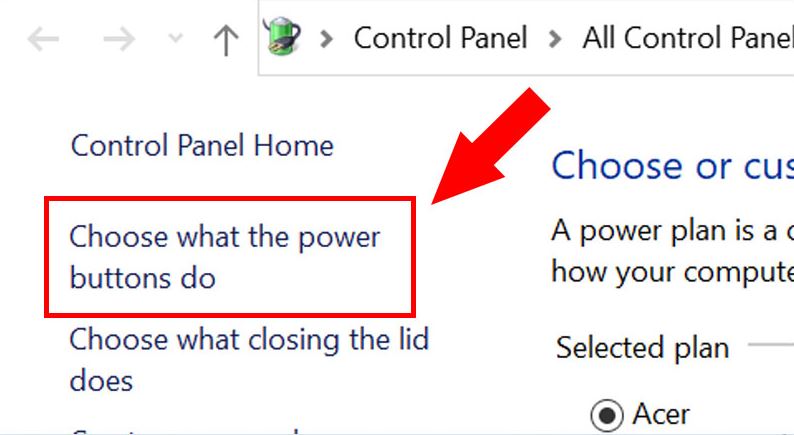
Bước 3: Tiếp tục chọn vào Change settings that are currently unavailable
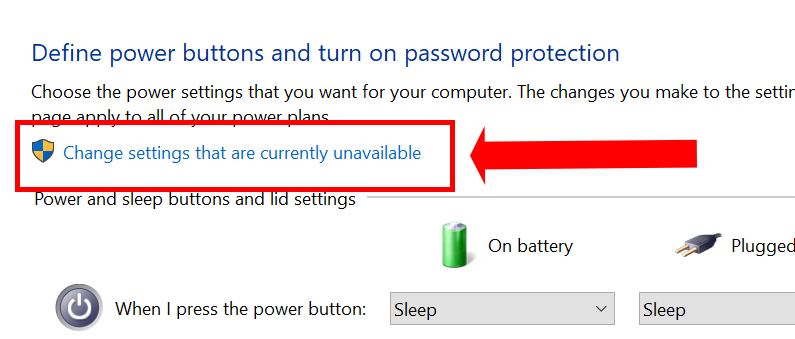
Bước 4: Bỏ tích chọn ở ô Hibernate -> Chọn vào Save changes để lưu
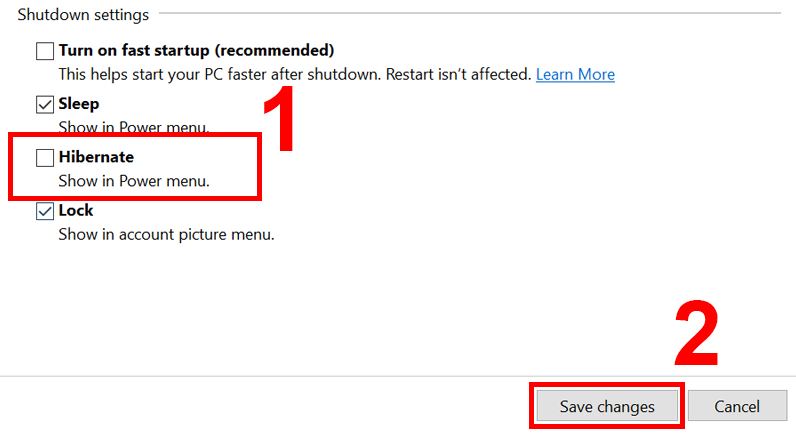
Xóa các file cập nhật Windows Update
Bạn nên thực hiện xóa các file cập nhật Windows Update định kỳ để có thể giải phóng dung lượng, tránh gây lãng phí không gian lưu trữ trên máy tính của mình.
Xóa bộ nhớ trên trình duyệt
Mỗi khi bạn sử dụng web thì hệ thống sẽ tự động lưu trữ một số thông tin, dữ liệu vào ổ đĩa làm giảm bớt dung lượng bộ nhớ, khiến tốc độ load trang bị giảm đi nhiều. Do đó bạn có thể xóa đi bộ nhớ trên trình duyệt Web để tăng tốc độ load trang, có thêm không gian lưu trữ cho máy tính.
Tắt ứng dụng khởi động cùng Windows
Trong quá trình khởi động máy tính, sẽ có một số ứng dụng khác được cài đặt khởi động lên cùng lúc với Windows. Điều này làm không gian lưu trữ của máy tính bị giảm, quá trình khởi động máy mất nhiều thời gian hơn. Bạn có thể tắt ứng dụng khởi động cùng Windows bằng cách:
Mở Cài đặt -> Chọn Apps -> Chọn Startup -> Nhấn vào biểu tượng ON/ OFF để bật hoặc tắt những ứng dụng khởi động cùng Windows.
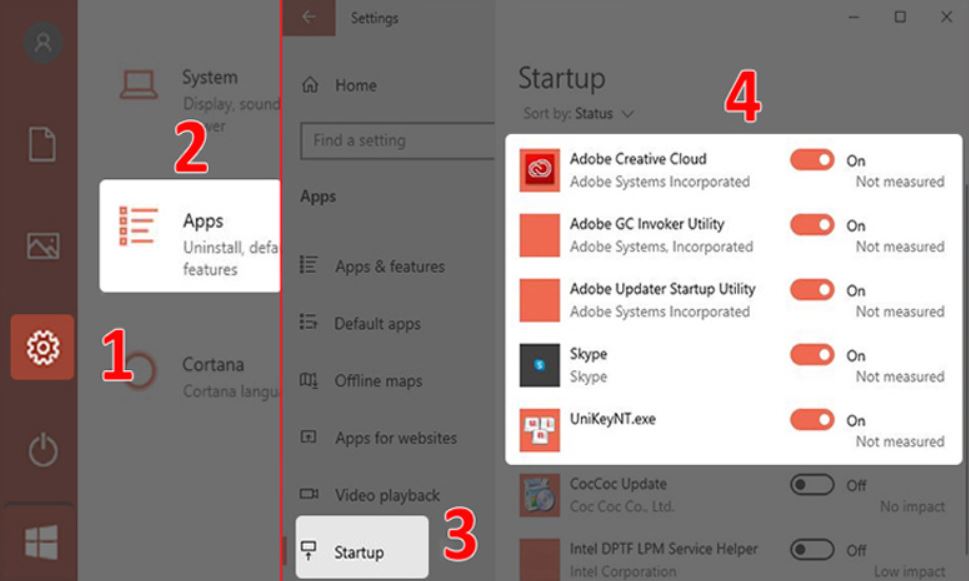
Dừng các ứng dụng chạy nền
Trong quá trình máy tính hoạt động, cũng sẽ có một số ứng dụng chạy nền cùng lúc để cập nhật thông báo, dữ liệu,… Để dừng các ứng dụng chạy nền thì bạn áp dụng các bước như sau:
Bước 1: Mở Cài đặt -> Chọn vào Privacy -> Chọn tiếp vào Background Apps -> Nhấn ON/ OFF ở dùng Let apps run in the background để bật/ tắt các ứng dụng chạy nền trên máy tính của bạn.
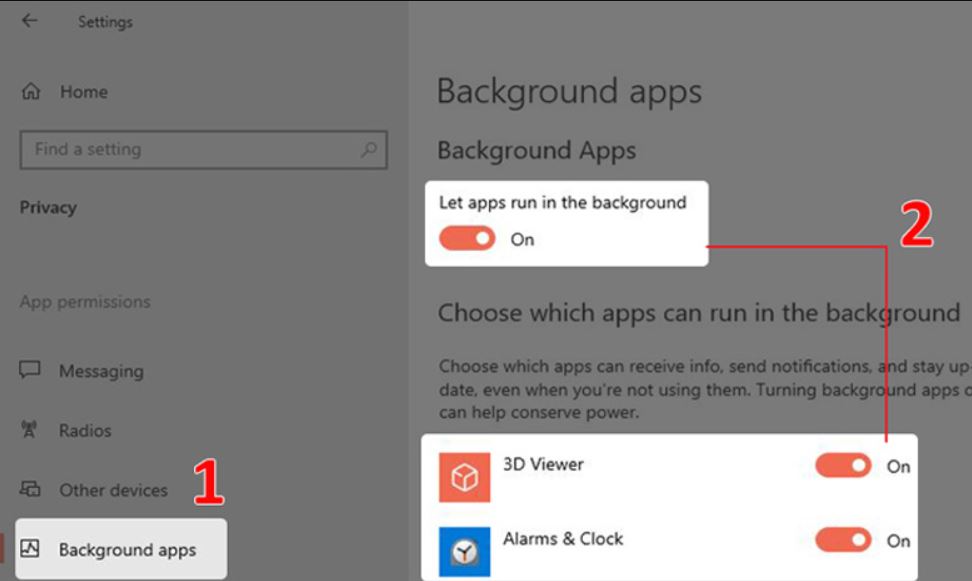
Quét diệt virus cho máy tính
Cách giải phóng dung lượng máy tính cuối cùng mà Allfree247 muốn chia sẻ đến bạn đó chính là quét diệt virus để tìm kiếm, loại bỏ virus khỏi máy tính, giúp máy tính giải phóng bộ nhớ.
Kết luận
Trên đây là tất cả những cách giải phóng dung lượng máy tính mà Allfree247 muốn chia sẻ đến các bạn. Mong rằng qua đó đã cung cấp đến bạn nhiều thông tin hữu ích, có thể áp dụng để giảm bớt dung lượng cho laptop/ máy tính của mình để thiết bị có thể vận hành nhanh chóng và mượt mà hơn!






![[Giải đáp] Tik Tok của nước nào? Tiktok có từ năm nào? 20 [Giải đáp] Tik Tok của nước nào? Tiktok có từ năm nào?](https://allfree247.com/wp-content/uploads/2024/01/7-2-600x400.jpg)
Trả lời